Comment installer les pilotes Nvidia sur RHEL 8 Workstation
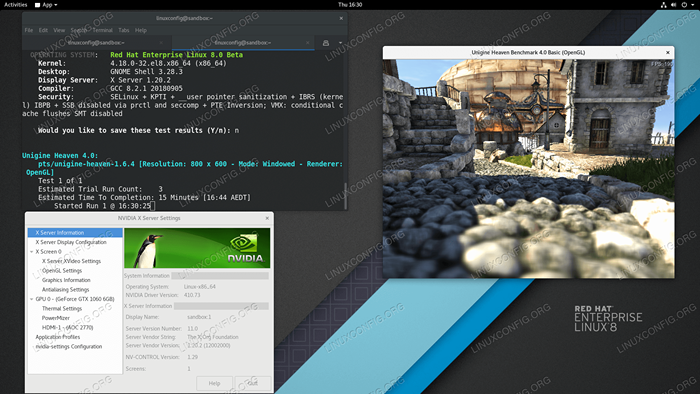
- 793
- 108
- Victor Charpentier
Le pilote NVIDIA est un programme nécessaire pour que votre GPU NVIDIA Graphics fonctionne avec de meilleures performances. Il communique entre votre système d'exploitation Linux, dans ce cas, Red Hat Enterprise Linux 8, et votre matériel, le GPU GPU NVIDIA. Les pilotes NVIDIA peuvent être installés en utilisant le frapper commande après l'arrêt de l'interface graphique et désactivé le nouveau Conducteur en modifiant le menu de démarrage de Grub.
Pour installer le pilote Nvidia sur d'autres distributions Linux, suivez notre guide NVIDIA Linux Driver.
Dans ce guide d'installation des pilotes Nvidia, vous apprendrez:
- Comment identifier votre modèle de carte graphique NVIDIA sur votre système d'exploitation.
- Où télécharger le package Nvidia Driver pour Red Hat Enterprise Linux 8.
- Comment installer des conditions préalables pour une compilation et une installation de pilotes NVIDIA réussies sur Red Hat Enterprise Linux 8.
- Comment désactiver le
nouveauconducteur. - Comment installer avec succès les pilotes NVIDIA sur votre système d'exploitation Linux 8 Linux 8.
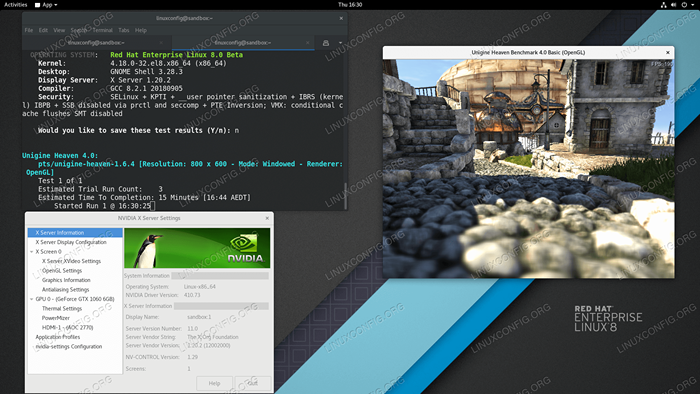 Pilotes NVIDIA installés sur RHEL 8 Linux Gnome Workstation Exécution de la carte graphique Benchmark.
Pilotes NVIDIA installés sur RHEL 8 Linux Gnome Workstation Exécution de la carte graphique Benchmark. Exigences et conventions logicielles utilisées
| Critère | Exigences |
|---|---|
| Système opérateur | Red Hat Enterprise Linux 8 |
| Logiciel | Installation de bureau existante telle que Gnome. |
| Autre | Accès privilégié à votre système Linux en tant que racine ou via le Sudo commande. |
| Conventions | # - Exige que les commandes Linux soient exécutées avec des privilèges racine soit directement en tant qu'utilisateur racine, soit par l'utilisation de Sudo commande$ - Exige que les commandes Linux soient exécutées en tant qu'utilisateur non privilégié régulier |
Comment installer les pilotes Nvidia sur les instructions étape par étape du poste de travail RHEL 8
- Ouvrez le terminal et identifiez votre modèle de carte graphique NVIDIA en exécutant:
$ lspci -vnn | grep vga 01:00.0 Contrôleur compatible VGA [0300]: Nvidia Corporation GP106 [Geforce gtx 1060 6 Go] [10DE: 1C03] (Rev A1) (PROG-IF 00 [Contrôleur VGA])
- Téléchargez le package Nvidia Driver à partir de Nvidia.com utilisant des critères de recherche basés sur votre modèle de carte NVIDIA et le système d'exploitation Linux.
Alternativement, si vous savez ce que vous faites, vous pouvez télécharger le pilote directement à partir de la liste de pilotes Nvidia Linux. Une fois prêt, vous devriez vous retrouver avec un fichier similaire à celui ci-dessous:
$ ls nvidia-linux-x86_64- * nvidia-linux-x86_64-410.73.courir
- Installez toutes les conditions préalables pour une compilation et une installation de pilotes NVIDIA réussies.
# DNF GroupInStall "Outils de développement" # DNF Installer Elfutils-libelf-devel libglvnd-devel
- Désactiver en permanence le
nouveauPilote en modifiant le menu de démarrage de Grub:# grub2-editenv - set "$ (grub2-editenv - list | grep kernelopts) nouveau.moderset = 0 "
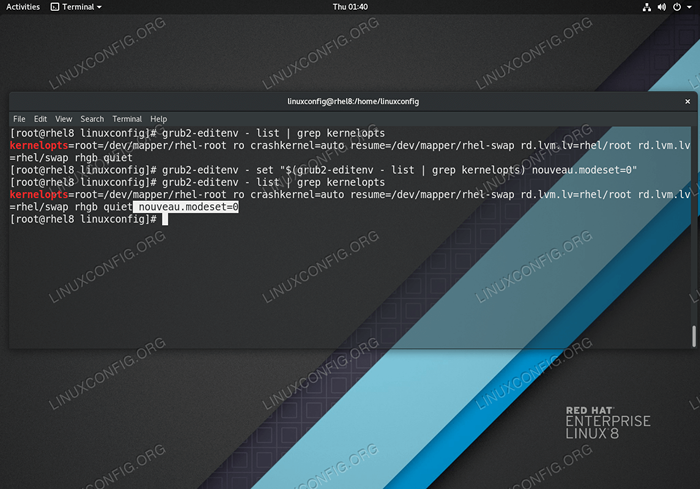 Invalidie
Invalidie nouveauPilote sur Red Hat Enterprise Linux 8 Offre de travail. - Redémarrez votre poste de travail Red Hat Enterprise Linux 8.
# Redémarrer
- Les pilotes NVIDIA doivent être installés pendant que le serveur Xorg est arrêté. Passez au mode texte par:
# Isolat SystemCTL Multi-utilisateur.cible
- Installez le pilote Nvidia en exécutant la commande suivante: NOTE
Erreur: Impossible de trouver l'arbre source du noyau pour le noyau actuellement en cours d'exécution
Dans le cas où vous recevez le message d'erreur ci-dessus lors de l'exécution de la commande ci-dessous, suivez les instructions de la source du noyau sur la façon d'installer la source du noyau sur le système Centos / Rhel Linux.# bash nvidia-linux-x86_64- *
Lorsque vous avez invité à répondre
OUIà l'installation des bibliothèques de compatibilité 32 bits de NVIDIA, écrasezlibglvndFichiers et mise à jour automatique de votre fichier de configuration X. - Redémarrez votre système une fois de plus.
# Redémarrer
Terminé. Le pilote Nvidia doit maintenant être installé sur votre poste de travail RHEL 8. Redémarrez votre système maintenant, connectez-vous et exécutez les NVIDIA-Settings pour configurer davantage vos paramètres de carte graphique NVIDIA.
Tutoriels Linux connexes:
- Choses à installer sur Ubuntu 20.04
- Choses à faire après l'installation d'Ubuntu 20.04 Focal Fossa Linux
- Comment installer les pilotes Nvidia sur Fedora 32
- Comment installer les pilotes Nvidia sur Ubuntu 20.10 groovy…
- Comment installer les pilotes Nvidia sur Ubuntu 21.04
- Choses à faire après l'installation d'Ubuntu 22.04 Jammy Jellyfish…
- Comment installer les pilotes Nvidia sur Ubuntu 22.04
- Installez Arch Linux dans VMware Workstation
- Choses à installer sur Ubuntu 22.04
- Comment installer les pilotes nvidia sur Almalinux 8

